欢迎使用Small PDF转换成WORD转换器,这里为您提供SmallPDF转换器最新资讯以及SmallPDF转换器 相关基础教程、使用技巧、软件相关知识、软件激活、升级及常见问题等帮助。
发布时间:2024-07-27 10:05:30
PDF文件合并该如何操作?有时候,一项工作可能会生成多个PDF文件,这会给我们阅读和管理文件带来一些不便。为了更高效地阅读PDF文件,常常希望能够将多个PDF文件合并成一个,这样就可以避免频繁切换文件的烦恼。而PDF文件的特性之一就是难以编辑,因此直接将一个PDF的内容复制到另一个中并不容易实现。所以,为了帮助大家有效地解决问题,在本期的内容当中,小编就来介绍六个值得手动尝试的合并方法,一起来看下吧。

一、使用手机应用
如今,谁仍需携带笨重的电脑出行呢?手机APP即可解决问题!诸多PDF合并手机应用任君选择,只需下载一款至手机,便可全天候便捷地整合PDF文档。无论是等待公车,还是排队等候,随时随地上手操作轻松合并。这些应用程序具备布局简洁且操作直白的特点,特别适用于偏爱简便操作的用户。除此之外,移动设备APP还有一大优势在于,您能够随时随地分享您的合并成果。但是如果需要合并的PDF文件数量很多,您在合并完成之后预览,效果可能不及电脑那样快捷。
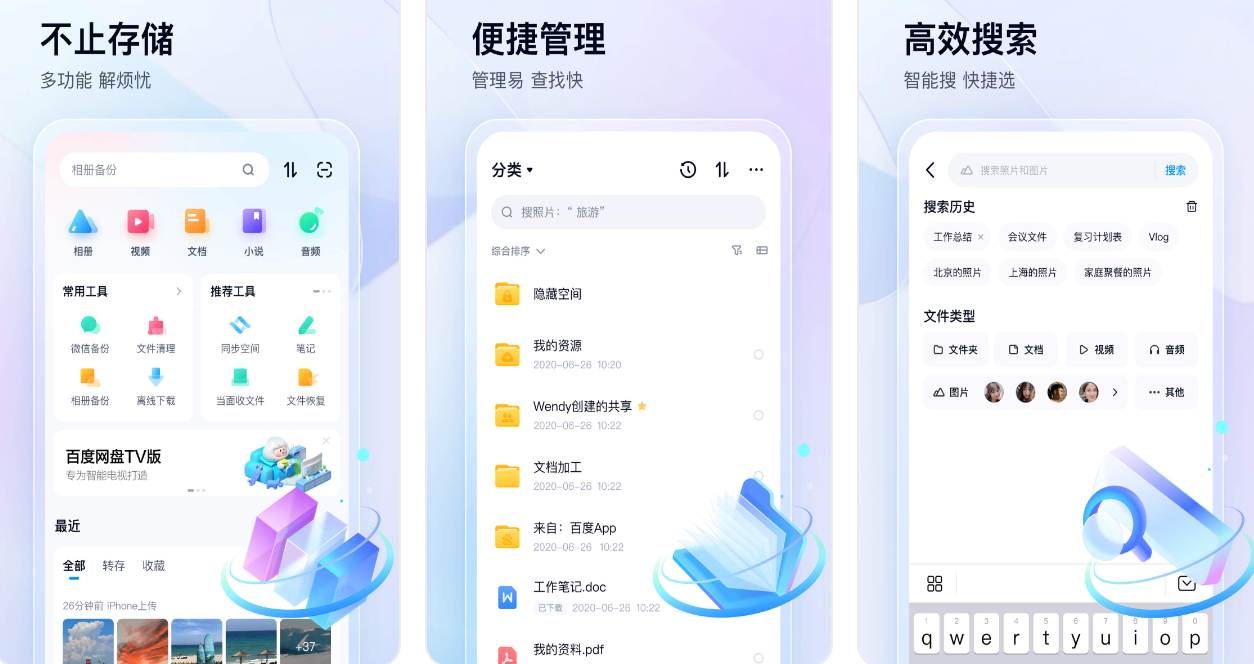
二、使用云端存储
其次,借助于云服务的强大功能,您可以轻松地合并PDF文件。例如:谷歌驱动器及Dropbox均提供此类服务。将相关文档上传至云端后,选中“合并”选项,文件即可在云端自动完成整合,此后只需再度进行下载操作便可实现文件合并。此功能尤适用于需跨设备办公人士,无论身处何地,均可依据需要操作。提交至办公室的文件在家中便可便利延续操作,实现数据同步,保证工作流程的无缝衔接。
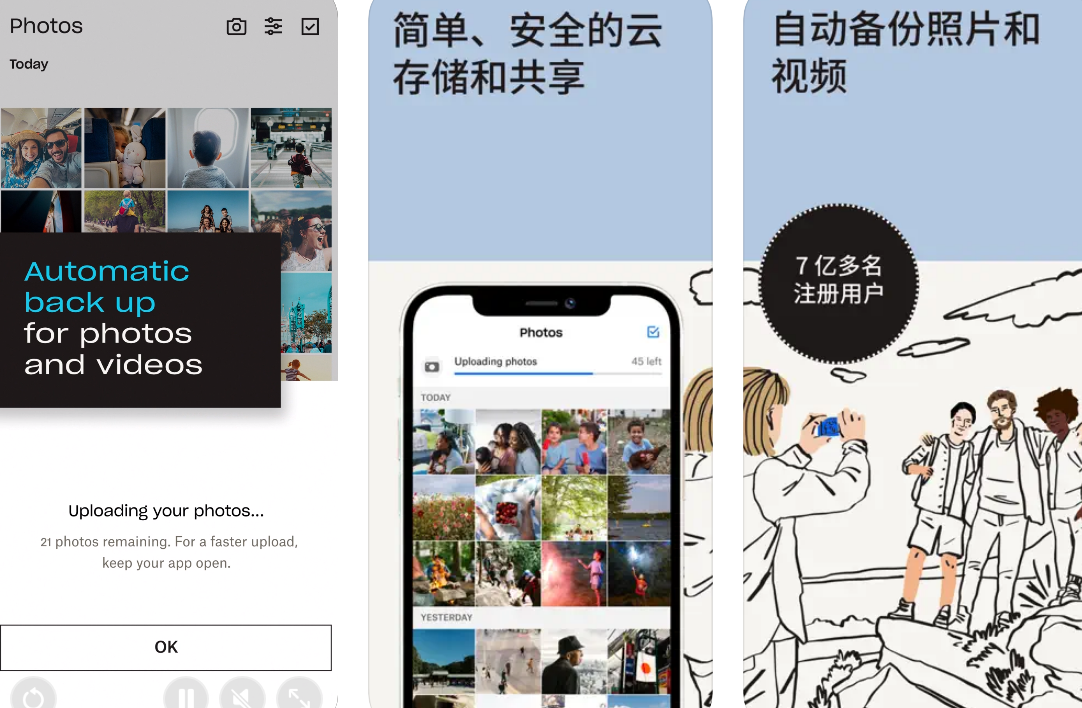
三、使用专业程序
论是为了方便管理文件、减少混乱,还是为了分享和存档,合并PDF文件都是一种常见的需求。幸运的是,有许多工具和方法可以帮助你完成这个任务,无论是在线工具、桌面软件还是操作系统内置的功能,都能够满足你的需求。但是,如果说您对于合并效果要求比较高的话,这个时候就可以使用一些专业程序来完成,例如:功能丰富的SmallPDFer这款。
具体转换操作:
步骤1、首先,确保你的电脑已经安装了“SmallPDFer”软件。打开软件后,点击首页右上角的“PDF文件操作”功能。等进入到该功能中之后,你才可以进行下一步的操作。接着在点击“PDF合并”这个子功能,等子功能的页面打开来之后,你在点击“添加文件”按钮,将需要合并的两个PDF文件添加到软件中。添加成功后,文件名将会显示在软件界面上。
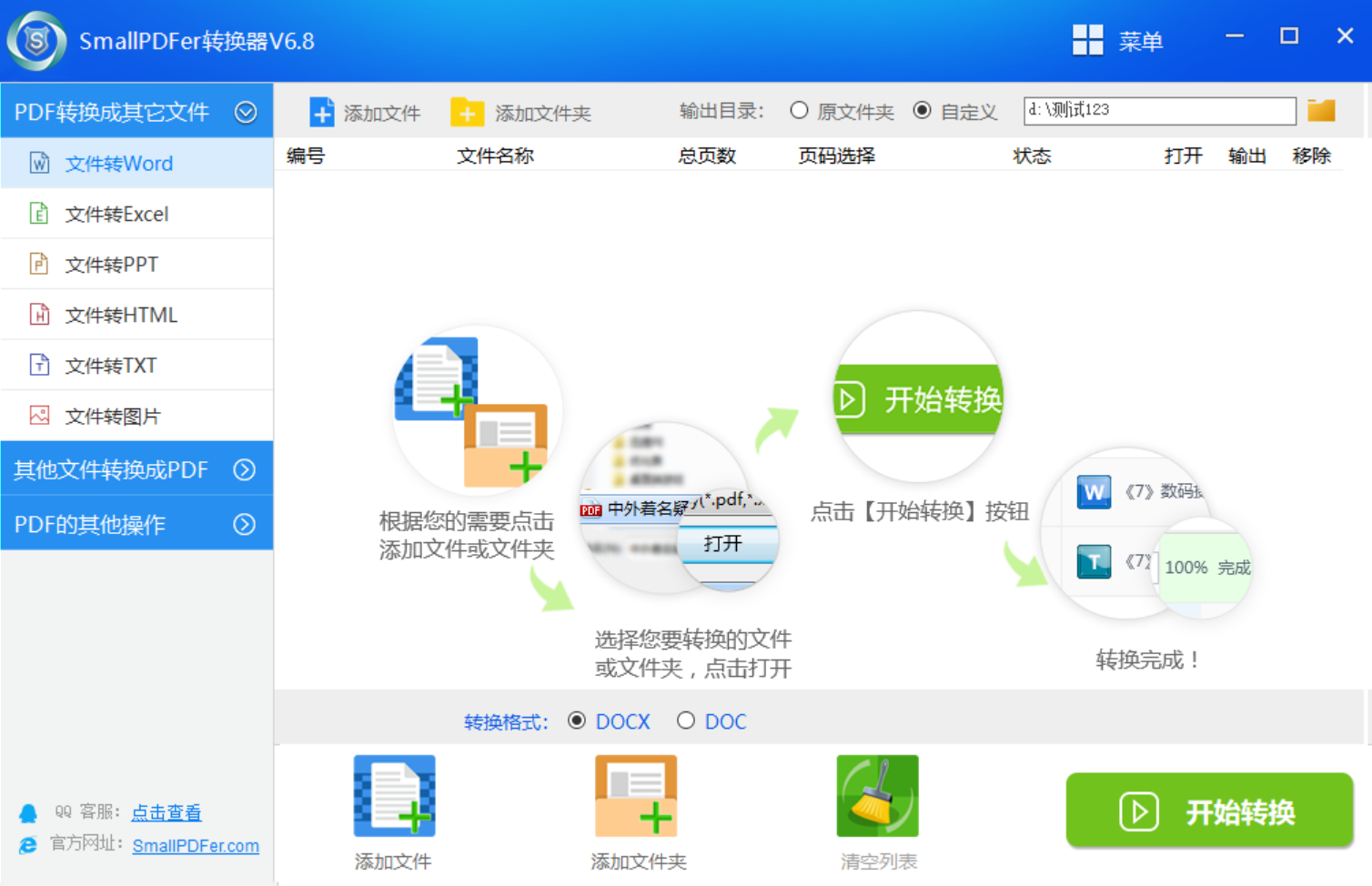
步骤2、接下来,通过点击操作栏下方的蓝色箭头,调整PDF文件的顺序。软件将按照你设置的顺序进行合并。然后在设置一下合并之后的PDF文件名称。当你将合并之后的PDF文件名称设置好了之后,你在将“输出目录”进行设置,用于保存合并后的PDF文件。待这项操作全部设置完成之后,点击“开始合并”按钮即可解决问题。
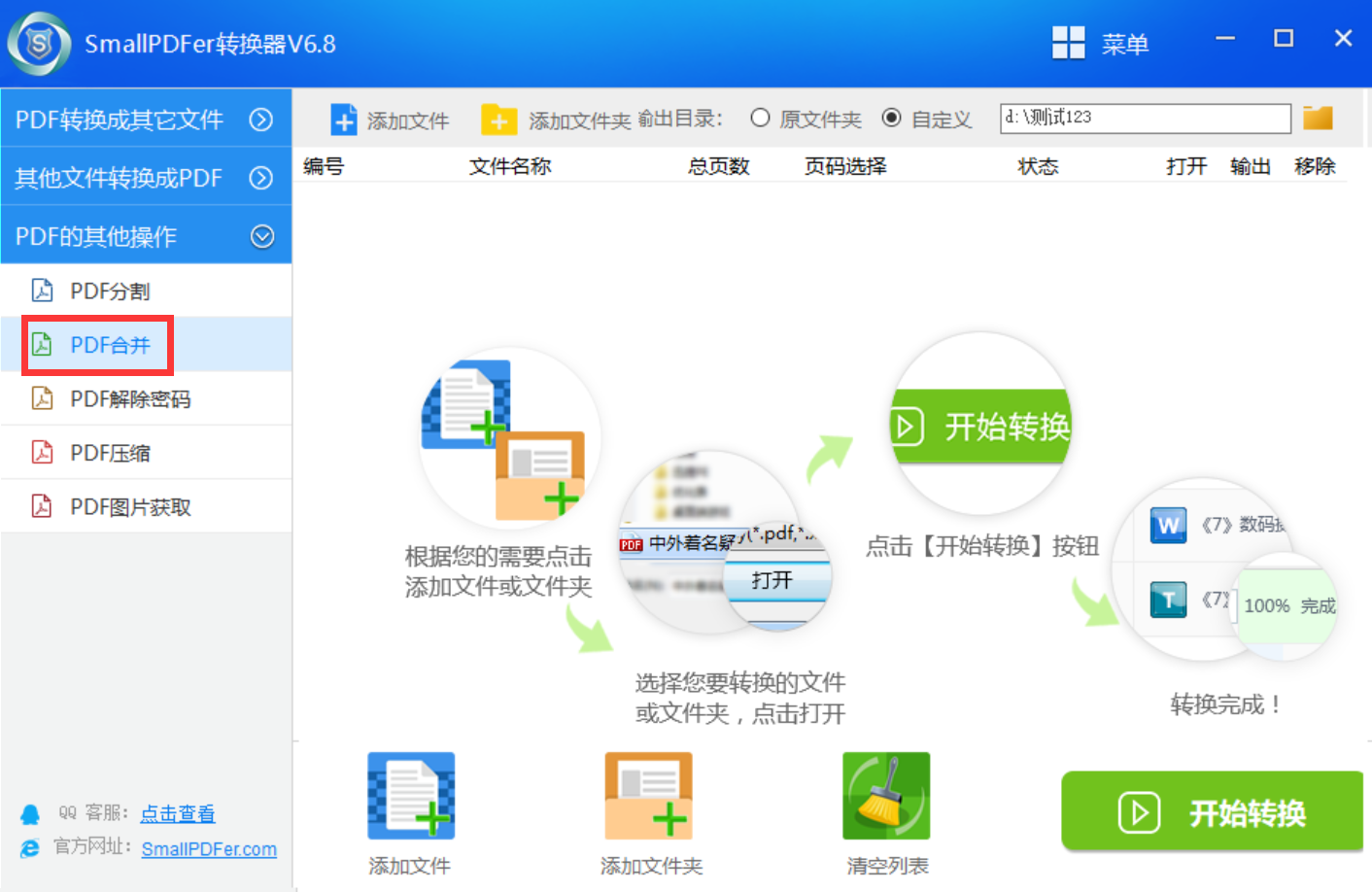
四、使用命令行工具
此外,对于热衷于命令行操作且具有较强技术实力的您来说,使用诸如PDFtk等此类工具将无疑是最理想的选择。借助该软件,您仅需利用简短的指令即可高效广泛地对众多PDF文档进行批量整合,极大提升工作效率。尽管此方案技术门槛稍高,但熟练后您将体验到合并PDF的独特魅力。但是,如果您是新手用户的话,在选择这个方法的时候也得尝试从网络上查找一个视频或者文字教程来了解下。
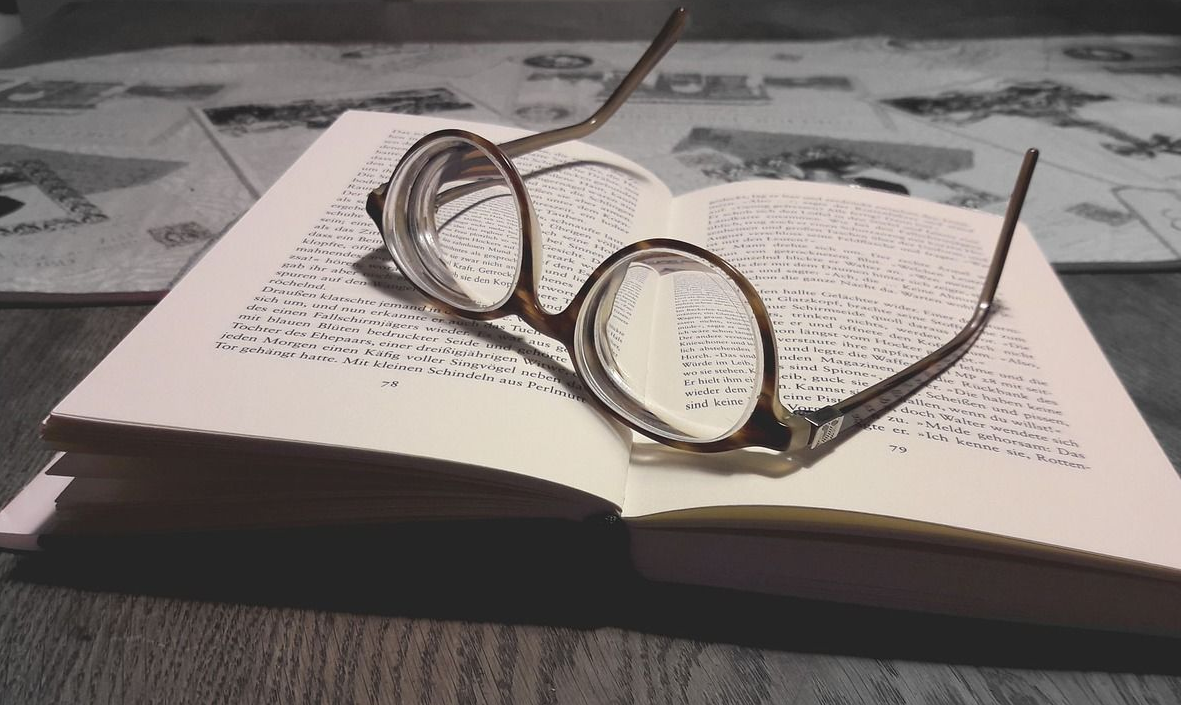
五、使用办公功能
当然了,不要忽视我们频繁使用的办公软件如Microsoft Word和GoogleDocs的功能,这两款工具均具备将PDF文件合并不难的特性。尽管操作过程略显复杂,但遵循指令逐步进行即可轻松实现PDF文件的合并。此外,此类办公软件在大多数计算机中已预装,无需额外安装即可使用,既节约时间又方便快捷。只需对相关操作稍作熟悉,便能迅速完成PDF合并任务。
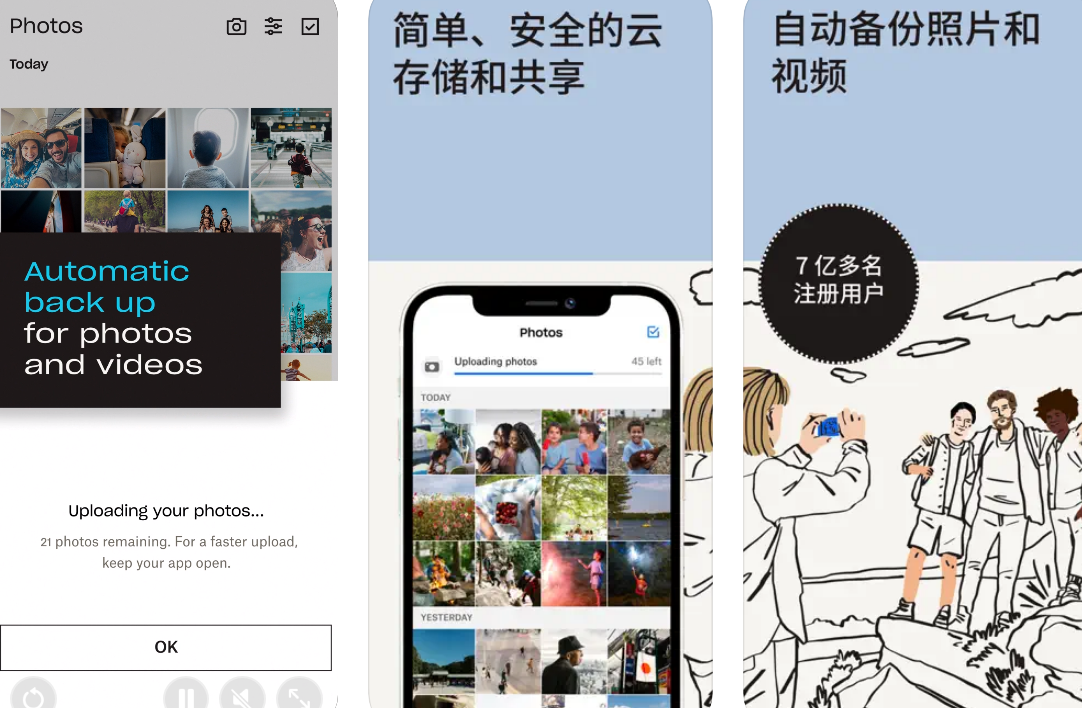
六、使用在线网页
除了上面分享的五个方法以外,我们需要了解在线PDF合并工具。此类工具无需用户下载专用软件,只需登录相应网站,上传所需文档并点击几步操作即可完成文件合并,方便快捷。并且许多此类服务均提供免费选项。务必在使用在线工具时,慎重选择知名度高的网站服务以确保数据隐私安全。不可掉以轻心,防止因疏忽而导致严重后果。另外,很多在线网页在合并完成之后,会立即生成一个临时的下载链接,需要您在合适的时间将其保存到本地。
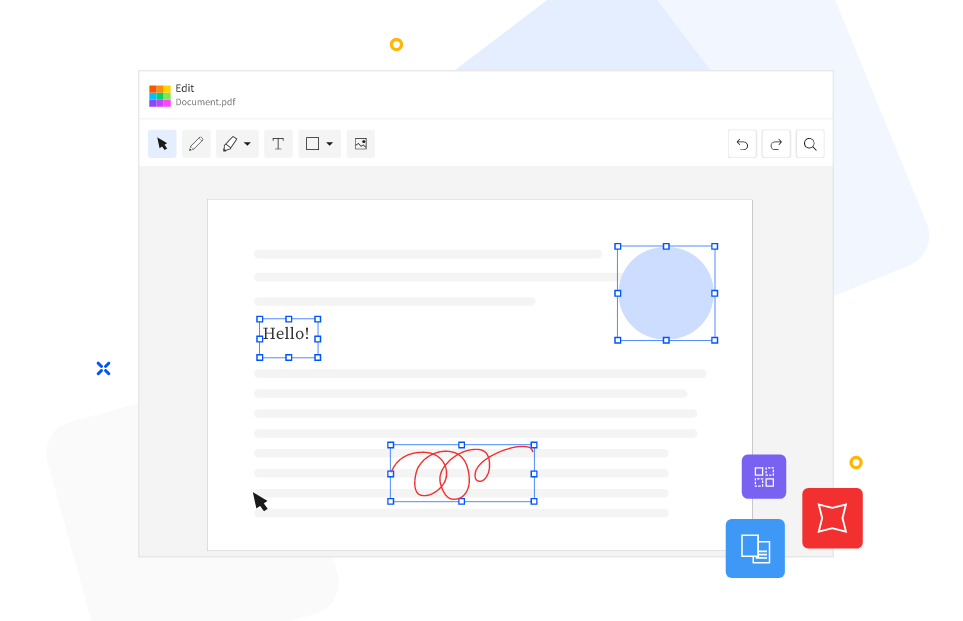
关于PDF文件合并的六个操作方法,小编就为大家分享到这里了,希望您在看完之后所遇到的问题都能够被解决。最后总结一下:不论是客户发送给我们的文件,还是我们即将发送给客户的文件,大多数情况下都采用PDF格式。在处理PDF文件时,最常见的操作之一就是合并文件,将相关的PDF文件合并成一个文件。这样做不仅方便阅读,还简化了打开和查看文件的步骤。温馨提示:如果您在使用SmallPDFer这款软件的时候遇到问题,请及时与我们联系,祝您PDF文件合并操作成功。